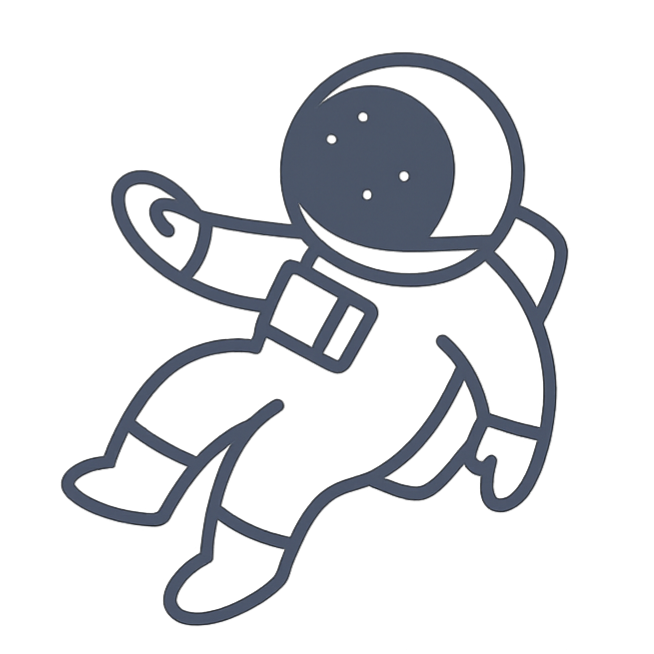[1-3강 학습후기: 키워드 중심의 이모티콘 플러스]
탈잉 김나무 작가님 강의의 1-3강에서 이모티콘 플러스 출시가 이모티콘 작가들의 수익 구조에 어떤 변화를 가져왔는지 배우게 되었음. 이 부분이 이모티콘 시장을 이해하는 데 꽤 중요하다고 생각된다.
수익 구조의 변화는 이모티콘 플러스가 생기기 이전과 이후로 나누어 볼 수 있었다.
* 이전 (개별 구매만 가능했을 때):
* 이때는 사용자가 마음에 드는 이모티콘을 개별적으로 구매했음.
* 이 때문에 이모티콘이 처음 출시된 달의 수익이 매우 높게 나타나는 경향이 있었음.
* 하지만 인기 순위에서 밀리거나 시간이 지나면 사용자들에게 노출될 기회가 줄어들면서 판매량이 급격히 떨어지는 구조였다고 한다. 반짝 수익은 크지만 지속성은 부족했던 듯하다.
* 이후 (이모티콘 플러스 출시 후):
* 이모티콘 플러스 구독 모델이 생기면서 수익 구조에 변화가 생겼음.
* 이모티콘 플러스 출시 후에는 첫 달에 발생하는 '반짝' 판매량은 이전보다 줄어들었음.
* 대신, 순위가 낮아지더라도 이모티콘 플러스 내에서 사용자들이 검색하거나 추천받아 사용하면서 꾸준히 노출이 가능해졌다고 한다. 이를 통해 이전보다 더 지속적인 수익 창출이 가능해진 것 같음.
이모티콘 플러스가 일시적인 큰 수익보다는 꾸준한 수익으로 구조를 바꾼 중요한 요인이라는 점을 알게 되었음. 이 시장의 흐름을 이해하는 데 도움이 되는 내용이었다.

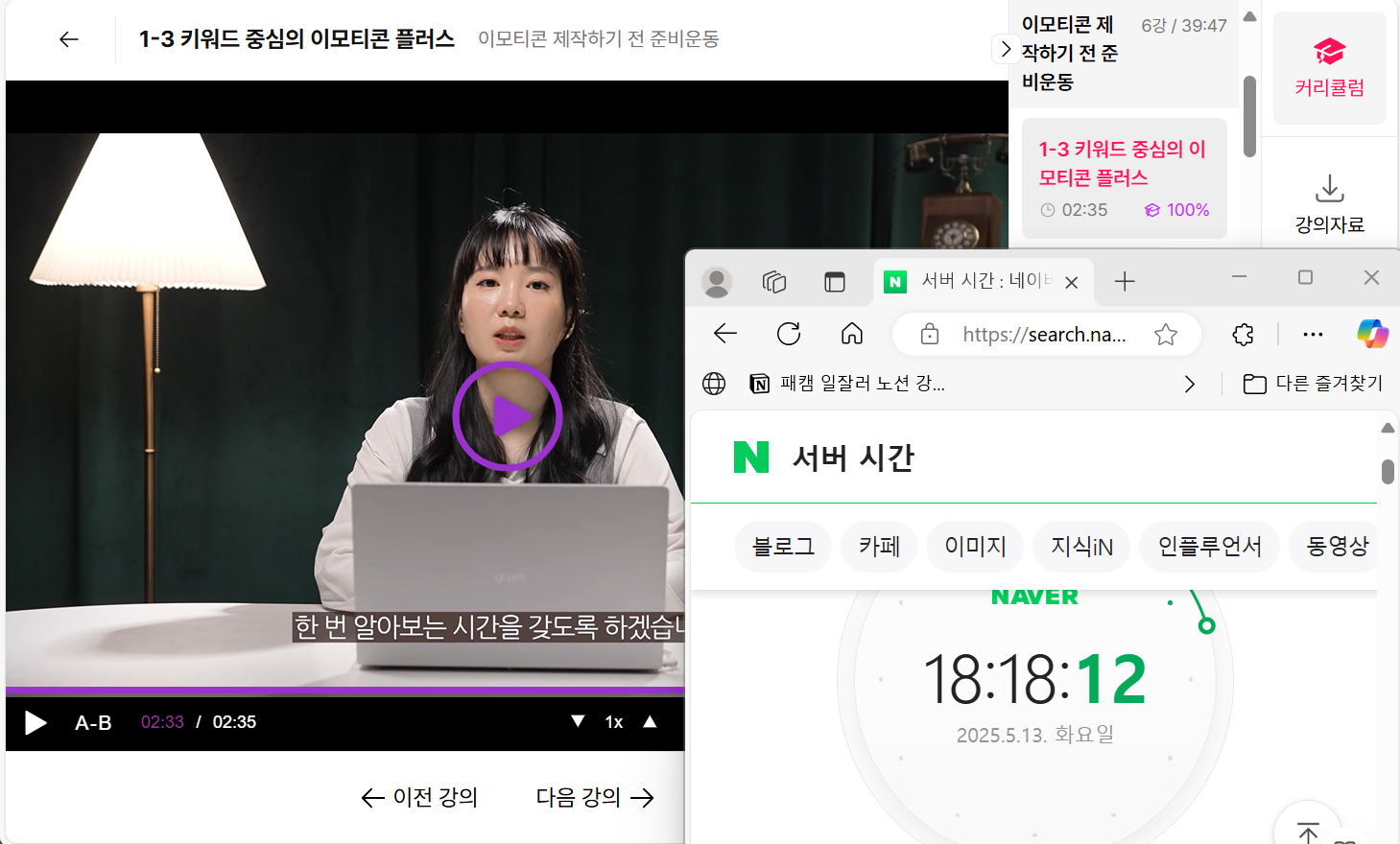
1-4 학습후기: 이모티콘 시작 전, 필수 준비물 체크!
1-4강을 수강했음. 이번 강의에서는 본격적으로 이모티콘 작업을 시작하기 전에 **필수적으로 체크해야 할 준비물**들에 대해 상세히 알려주셨다. 뭘 준비해야 할지 막막했는데 정리가 잘 된 것 같다.
필수 준비물은 크게 네 가지로 나눌 수 있었음.
1. 아이디어 노트
* 이모티콘 아이디어가 떠오를 때마다 바로 기록할 수 있는 도구다.
* 꼭 거창할 필요는 없고, 스마트폰의 '나에게 보내기' 기능이나 메모장 어플을 활용해도 충분하다고 한다.
* 간단하게 그림을 그려두거나, 수첩을 가지고 다니면서 메모하는 것도 좋다고 하셨음.
2. 스케치 도구
* 이모티콘의 전체적인 흐름이나 구성을 잡는 '콘티' 작업을 할 때 필요하다.
* 일반 노트에 연필로 직접 그려도 되고, 아이패드나 타블렛을 사용해서 디지털로 스케치해도 된다.
* 김나무 작가님의 팁으로는, 콘티 작업 시 애니메이션 이모티콘이 아니면 32개, 애니메이션이면 24개, 큰 이모티콘이면 16개의 칸을 미리 만들어두면 편리하다고 한다. 각 칸에 들어갈 멘트나 동작을 간단하게 적어두는 식으로 활용하는 듯.
3. 타블렛 or 아이패드 & 데스크탑/노트북
* 디지털 작업을 위해 꼭 필요한 장비들이다.
* 디지털 드로잉 타블렛은 크게 펜 타블렛과 액정 타블렛으로 나뉜다고 한다. 액정 타블렛이 화면에 바로 그릴 수 있어 편리하지만 가격이 더 비싸다.
* 아이패드의 경우 휴대성이 좋다는 장점이 있지만, 아이패드만으로는 이모티콘 최종 파일을 작업할 수 없다는 치명적인 단점이 있다고 하셨음. 결국 데스크탑이나 노트북이 필요하다는 의미다.
4. 그래픽 프로그램
* 디지털 드로잉 장비를 이용해 그림을 그릴 때 필요한 프로그램들이다. 여러 가지가 있지만, 대표적으로 네 가지를 소개해주셨음.
* 포토샵: 가장 대중적인 프로그램이지만, 이모티콘 작업에는 약간 번거로울 수 있다고 한다.
* 일러스트레이터: 벡터 방식으로 이미지가 깔끔하고 확대해도 깨지지 않아 굿즈 제작 등에 좋지만, 애니메이션 작업에는 어려움이 있다고 함.
* 클립 스튜디오: PC와 아이패드 모두 사용 가능하고, 애니메이션 작업 관리 기능이 뛰어나 초보자에게 가장 적합하다고 추천하셨음. 'csp ex' 기능에 대해서는 추가로 알아봐야 할 것 같다.
* 프로크리에이트: 아이패드 전용 앱으로 한 번 결제하면 평생 사용 가능하다는 장점이 있다. 하지만 비트맵 방식이라 정밀한 애니메이션 작업(프레임별 시간 설정, 테두리 넣기 등)은 어렵다고 한다.
가장 중요한 주의사항도 알려주셨는데, 어떤 프로그램을 사용하든 카카오톡 이모티콘 스튜디오의 제안 가이드를 반드시 확인해서, 최종 결과물을 카카오에서 요구하는 파일 형식으로 제출할 수 있는지 꼭 확인해야 한다는 점이었음. 괜히 열심히 작업했는데 파일 형식이 안 맞으면 낭패니까 이 점은 꼭 기억해야 할 것 같다.
이렇게 필요한 준비물들을 체크해보니, 생각보다 장비나 프로그램에 대한 고민이 좀 필요한 듯하다.

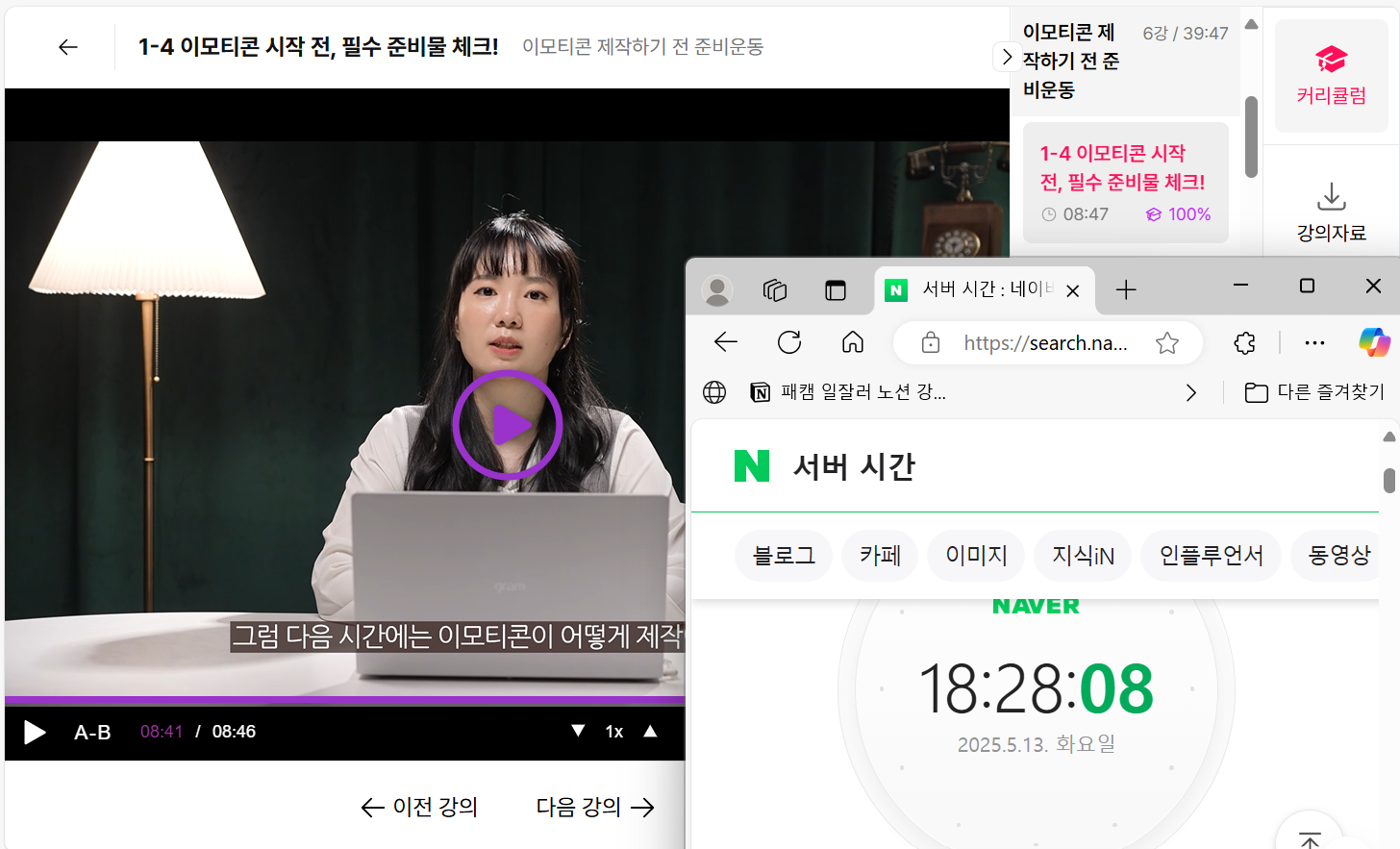
'챌린지 > 탈잉X김나무 데일리미션' 카테고리의 다른 글
| 탈잉X김나무 이모티콘 챌린지 DAY 8 (0) | 2025.05.19 |
|---|---|
| 탈잉X김나무 이모티콘 챌린지 DAY 5 (1) | 2025.05.16 |
| 탈잉X김나무 이모티콘 챌린지 DAY 4 (2) | 2025.05.15 |
| 탈잉X김나무 이모티콘 챌린지 DAY 3 (0) | 2025.05.14 |
| 탈잉 김나무 이모티콘 챌린지 DAY 1 (3) | 2025.05.12 |